如何删除电脑桌面上的图标 电脑桌面图标怎么删除
更新时间:2023-09-23 08:52:14作者:yang
电脑桌面上的图标是我们日常使用电脑时经常接触到的元素之一,然而随着时间的推移,桌面上可能会累积很多不再需要或者重复的图标,不仅影响美观,还可能降低工作效率,那么如何删除电脑桌面上的图标呢?在这篇文章中我们将分享一些方法和技巧,帮助您快速、轻松地清理桌面图标,让您的电脑桌面焕然一新。无论您是电脑新手还是经验丰富的用户,本文都将为您提供实用的指导,让您在删除电脑桌面图标方面游刃有余。
方法如下:
1.开始是这的

2.选中个图标,点击右键。在显示的菜单中没有看到删除的选项,表明这个图标不能在桌面直接删除,那么需要用其他的方法删除
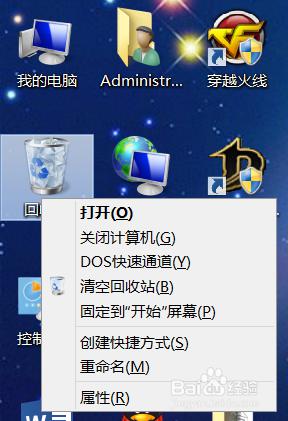
3.在桌面的空白处右击鼠标,显示出的列表里找到“个性化”设置选项。点击进入
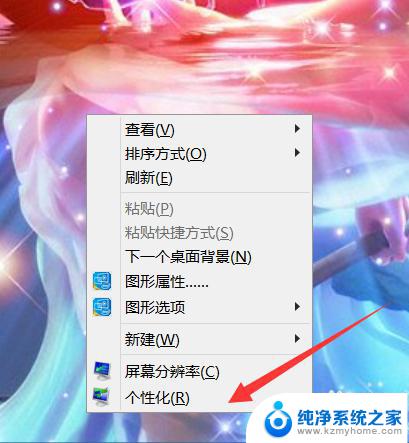
4.在“个性化”窗口中选择“更改桌面图标“(左上角)
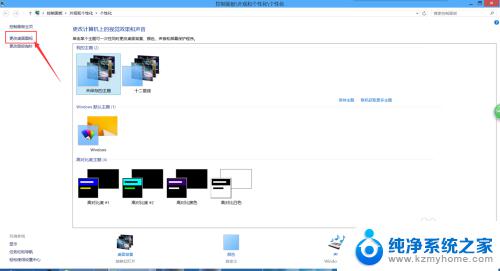
5.在出现的窗口中,看到红框内没。全是打钩的,表明桌面上这些图标全部显示
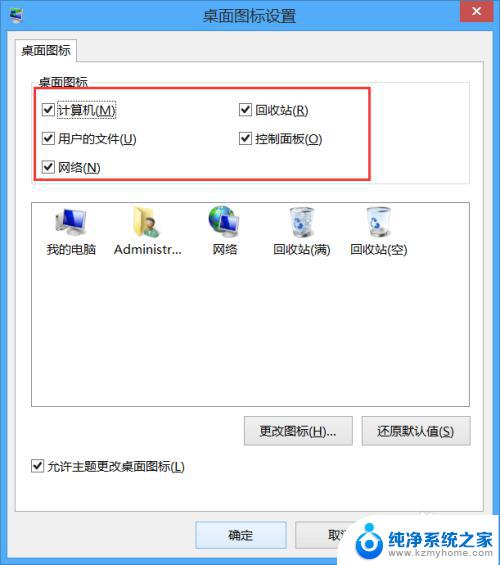
6.在你不想要桌面上显示的那些图标取消打钩就行了,然后点击”确定“
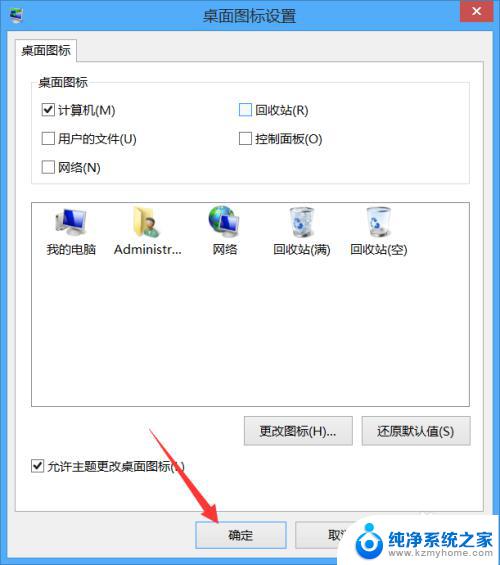
7.返回桌面,你会看到整洁多了

以上为删除电脑桌面图标的方法,如果您遇到此问题,可以根据本文提供的方法进行解决,希望对您有所帮助。
- 上一篇: 平板电脑的触控键怎么在哪开?快速找到开启方法!
- 下一篇: 关闭网络文件共享好吗 如何关闭网络共享功能
如何删除电脑桌面上的图标 电脑桌面图标怎么删除相关教程
- 电脑桌面上的照片怎么删除 如何清除电脑桌面上的图片
- 苹果删除的图标怎么恢复至桌面 苹果电脑删除桌面图标后怎么恢复
- 电脑桌面自动出现游戏图标 如何删除桌面上出现的莫名图标
- 桌面出现一个图标怎么去掉 桌面图标删除不掉怎么处理
- 苹果删了图标怎么恢复 苹果桌面图标删除后如何恢复
- 电脑桌面一个软件两个图标 电脑桌面上有两个相同图标怎么删除
- 如何电脑桌面图标调小 电脑桌面上的图标怎么改变大小
- 苹果不小心删除了桌面图标怎么恢复 删除苹果桌面图标后如何恢复
- 如何调整电脑桌面上的图标大小 怎么调整Mac桌面图标大小
- 电脑桌面删除快捷键 windows桌面上删除文件的快捷键是什么
- 微信发送不了语音 微信语音发送不了怎么办
- tcl电视投屏不了 TCL电视投屏无法显示画面怎么解决
- 3dmax打开没反应 3dmax打不开一直加载不出来
- 电视上怎么打开无线投屏 电视怎么打开无线投屏功能
- 文件夹里面桌面没有了 桌面文件被删除了怎么办
- windows2008关机选项 Windows server 2008 R2如何调整开始菜单关机按钮位置
电脑教程推荐
- 1 tcl电视投屏不了 TCL电视投屏无法显示画面怎么解决
- 2 windows2008关机选项 Windows server 2008 R2如何调整开始菜单关机按钮位置
- 3 电脑上的微信能分身吗 电脑上同时登录多个微信账号
- 4 怎么看电脑网卡支不支持千兆 怎样检测电脑网卡是否支持千兆速率
- 5 荣耀电脑开机键在哪 荣耀笔记本MagicBook Pro如何正确使用
- 6 一个耳机连不上蓝牙 蓝牙耳机配对失败
- 7 任务栏被隐藏时,可以按 键打开开始菜单 如何隐藏任务栏并用快捷键调出
- 8 电脑为什么找不到打印机 电脑找不到打印机怎么连接
- 9 word怎么清除最近打开文档记录 Word文档打开记录快速清除技巧
- 10 电脑排列图标怎么设置 桌面图标排序方式设置教程